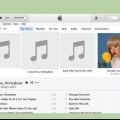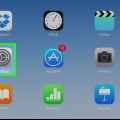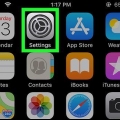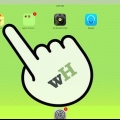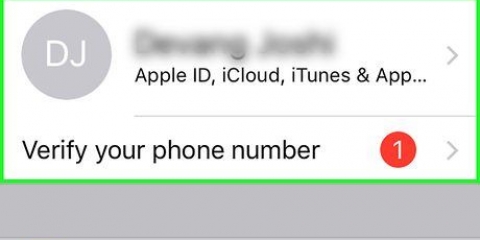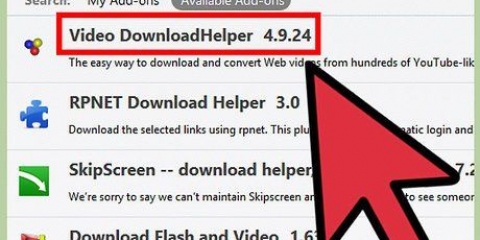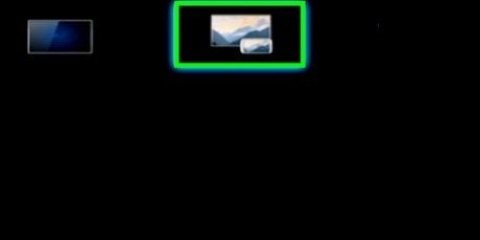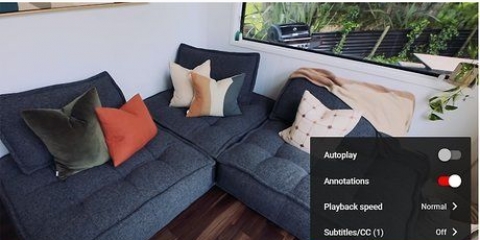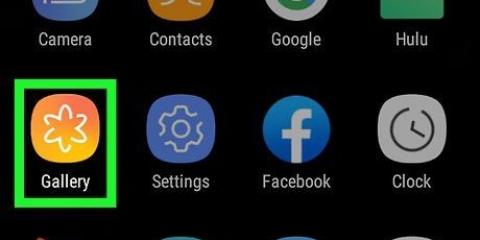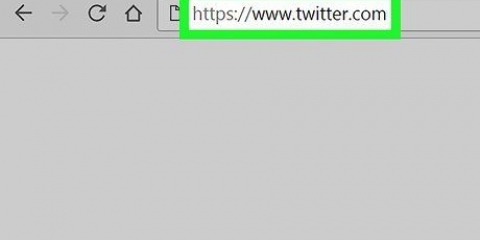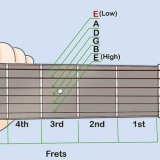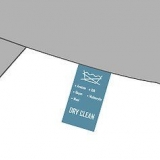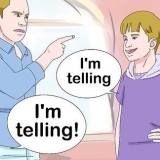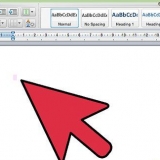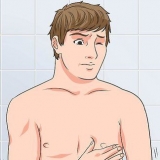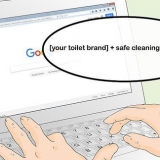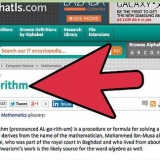3. Anslut adaptern till din TV. Det finns ett antal val beroende på din TV. Ansluta nyare Lightning-adaptrar via HDMI. Anslut ena änden av kabeln till adaptern och den andra änden till en HDMI-port på din TV. Äldre adaptrar använder komponentkablar, som du kan ansluta till de färgade portarna på din TV. 5. Titta på dina videor. Din iPad-skärm kan nu ses på din TV. Använd din iPad för att öppna videon du vill titta på på din TV. Det kommer att se något annorlunda ut på vissa appar (till exempel visar Netflix Netflix-logotypen på TV:n tills du väljer en video). Hur smart-tv:n ansluter till nätverket varierar beroende på tv. Läs bruksanvisningen eller kolla tillverkarens webbplats online för att ta reda på hur du ansluter din TV till ditt nätverk.
Spela upp videor från en ipad till din tv
Har du en fin video på din iPad som du vill visa alla? Vill du titta på Netflix på en stor skärm istället för din iPad? Med rätt mjukvara och hårdvara är det väldigt enkelt att strömma video från din iPad till din TV. Hoppa snabbt till steg 1 för att ta reda på hur.
Steg
Metod 1 av 3: AirPlay
1. Kontrollera om din hårdvara stöder AirPlay. För att använda AirPlay behöver du en iPad 2 eller senare. Den första iPaden stöder inte AirPlay. Dessutom behöver du en Apple TV, andra generationen eller nyare.
- iPad 2 kom på marknaden 2011. De första iPadsna har typnummer A1219 eller A1337.
- Den andra generationen Apple TV lanserades i Nederländerna i oktober 2011.
- På båda enheterna den senaste versionen av iOS att snurra. På så sätt kan du vara säker på att bildkvaliteten blir så bra som möjligt.
2. Slå på din TV och din Apple TV. TV:n måste ställas in på porten som Apple TV är ansluten till. Om allt är korrekt anslutet kommer du att se Apple TV-skärmen på din TV.
Kontrollera inställningarna under AirPlay-sektionen för att se om AirPlay är aktiverat.
3. Anslut din iPad till ditt nätverk. För att använda AirPlay måste din iPad vara ansluten till samma nätverk som din Apple TV. läsa Denna artikel för en förklaring av hur du ansluter din iPad till ett trådlöst nätverk. 4. Starta videon du vill streama. Du kan strömma videor direkt till din Apple TV genom att öppna videon på din iPad och trycka på AirPlay-knappen. Du kan styra uppspelningen med knapparna i kontrollpanelen på din iPad. Flera appar stöder streaming via AirPlay, som Netflix. Använd Airplay-knappen i appen för att skicka signalen till din Apple TV.
5. Streama hela skärmen. Om du föredrar att streama hela skärmen istället för specifika videor kan du aktivera skärmdelning i Kontrollcenter.Om du använder iOS 7 sveper du uppåt från hemskärmen för att öppna Kontrollcenter, trycker på AirPlay-knappen och väljer Apple TV från menyn. Om du använder iOS 6, dubbeltryck på hemknappen och svep fältet längst ner till höger, tryck på AirPlay-knappen och välj din Apple TV från menyn. Du kan aktivera och inaktivera synkronisering från Kontrollcenter. När synchro är på ser du samma skärm på iPad och TV.
Metod 2 av 3:A/V-adapter
1. Köp en digital A/V-adapter. Dessa adaptrar är tillverkade av Apple, med vilka du kan ansluta din iPad till din TV. Det finns två typer av adaptrar: adaptrar för "blixt-" och adaptrar för "30-stift". Nyare iPads använder "blixt-", iPad 2 har 30-stiftsversionen.
- 30-stiftsadaptern ger en något lägre kvalitet.
2. Anslut adaptern till iPad. Anslut adaptern till laddningsporten på din iPad. Sätt i kontakten korrekt för att inte skada stiften (den fungerar på samma sätt som din laddare).
Om din TV inte har en HDMI-port, men du använder Lightning-adaptern, behöver du en andra adapter för att konvertera från HDMI till komponent.
4. Slå på TV:n. Välj rätt ingång med fjärrkontrollen. Namnet står vid grindarna, dessa namn motsvarar namnen i valmenyn på din TV.
Metod 3 av 3: Smart TV
1. Anslut din smarta TV till ditt hemnätverk. För att kunna streama från din iPad till din TV måste du ha en TV som du kan ansluta till ditt nätverk och du måste ansluta TV:n till ditt hemnätverk.
2. Ladda ner en streamingapp. För att kunna skicka data till din tv behöver du en app för att ansluta smart-tv:n till ditt nätverk. En av de mest populära apparna är iMediaShare.
Den kostnadsfria versionen låter dig streama foton och videor som redan finns på din iPad. Du måste betala för andra streamingalternativ.
3. Öppna appen. Det kan ta ett tag för innehållet att laddas på din iPad. Du kan välja vilken bild eller video som helst på din iPad. 4. Tryck på en video. Om du väljer en video visas en meny med alla enheter anslutna till nätverket. Välj din TV. Om du inte ser din TV trycker du på alternativet "Andra (oupptäckta)" och följ instruktionerna för att upptäcka din TV. 5. Titta på din video. När du har valt din TV kommer videon att börja spelas upp på din TV. Du kan styra uppspelningen på din iPad från Kontrollcenter.
Om uppspelningen hackar kan den trådlösa anslutningen vara orsaken. Försök sedan att ansluta TV:n med en Ethernet-kabel istället för WiFi, eller se till att din iPad är nära din router.
"Spela upp videor från en ipad till din tv"
Оцените, пожалуйста статью